Willkommen
Willkommen bei Dell
- Bestellungen schnell und einfach aufgeben
- Bestellungen anzeigen und den Versandstatus verfolgen
- Profitieren Sie von exklusiven Prämien und Rabatten für Mitglieder
- Erstellen Sie eine Liste Ihrer Produkte, auf die Sie jederzeit zugreifen können.
- Verwalten Sie mit der Unternehmensverwaltung Ihre Dell EMC Seiten, Produkte und produktspezifischen Kontakte.
Hilfe und Support für die Dell Rugged-Dockingstation
Eine Dockingstation oder ein Port-Replikator bietet die Möglichkeit, Ihren Laptop mit mehreren Geräte wie Maus, Tastatur, Lautsprecher, Monitor und Ethernet zu verbinden. Durch die Verwendung einer Dockingstation, die an mehrere Geräte angeschlossen wird, profitieren Sie von den Vorteilen eines Desktop-PCs, ohne auf die Mobilität eines Laptops zu verzichten.
Dell Rugged- oder E-Port-Dockingstationen verwenden einen proprietären Docking-Anschluss, um einen kompatiblen Dell Laptop anzudocken.
Vor dem ersten Verbinden
Bevor Sie Ihren Laptop zum ersten Mal mit der Dockingstation verbinden, muss das Betriebssystem seinen Einrichtungsprozess abschließen.
- Stellen Sie sicher, dass der Laptop nicht mit der Dockingstation verbunden (angedockt) ist.
- Schalten Sie den Laptop ein.

- Vergewissern Sie sich, dass das Betriebssystem den Einrichtungsprozess abgeschlossen hat.
- Stellen Sie vor dem Docking des Laptops sicher, dass der Akku installiert ist.
Docking des Laptops
ACHTUNG: Verwenden Sie immer den Dell Netzadapter, der mit der Dockingstation geliefert wurde. Wenn Sie einen anderen handelsüblichen Netzadapter verwenden, beschädigen Sie möglicherweise die Dockingstation oder den Laptop.
- Rufen Sie Dell.com/support/drivers auf und identifizieren Sie den Dell Laptop anhand des Service-Tags.
- Aktualisieren Sie das BIOS, die Grafikkarte, Thunderbolt und die Netzwerktreiber Ihres Laptops.
- Schließen Sie den Netzadapter an eine Steckdose an. Schließen Sie dann den Netzadapter an die Dockingstation an.
- Docken Sie den Laptop an der Dockingstation und befestigen Sie ihn. Gerätespezifische Anweisungen finden Sie im Benutzerhandbuch der Dockingstation.

- Verbinden Sie Tastatur, Maus, Monitore und andere Geräte nach Bedarf mit der Dockingstation. Wie viele Monitore unterstützt werden, erfahren Sie im Benutzerhandbuch der Dockingstation.
- Schalten Sie die Dockingstation ein.
Sonstige Ressourcen
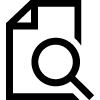
Service-Tag der Dockingstation finden
Erfahren Sie, wie Sie das Service-Tag Ihrer Dell Dockingstation finden. Service-Tag der Dockingstation finden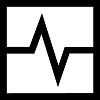
Diagnose für Dockingstationen
Erfahren Sie, wie Sie SupportAssist verwenden, um einen Hardwaretest auf Ihrer Dell Dockingstation durchzuführen. Diagnose für Dockingstationen
Einrichten von zwei oder mehreren Monitoren
Erfahren Sie, wie Sie zwei oder mehrere Monitore einrichten. Einrichten von zwei oder mehreren Monitoren



